Bien que plus couramment utilisées sur les smartphones, les cartes SD peuvent également constituer une installation de stockage secondaire sur les ordinateurs. Lorsque les utilisateurs connectent des cartes SD à l'ordinateur pour stocker leurs données, ils devront peut-être les formater. Les choses deviennent plus compliquées lorsque l'ensemble du processus est couvert par Linux. L'article vise à fournir aux utilisateurs un guide sur la façon de formater les cartes SD sous Linux avec les bons paramètres.
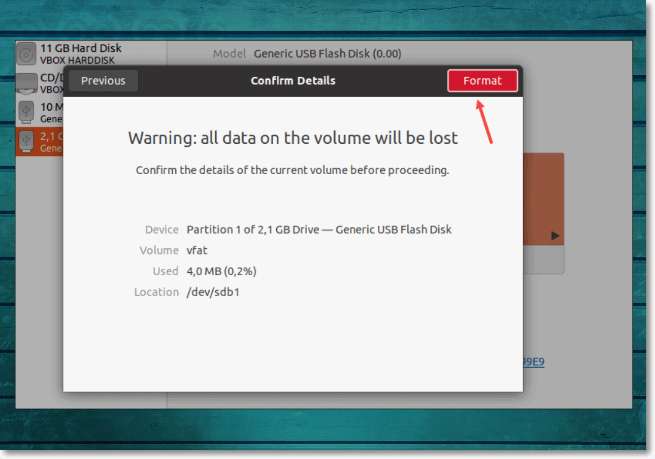
En tant qu'individu, je trouve qu'il est essentiel de connaître la bonne approche pour formater une carte SD. Bien que ces périphériques soient importants uniquement pour stocker des données, une mauvaise utilisation de ceux-ci conduirait à des résultats désastreux.
Pourquoi vous pourriez avoir besoin de formater une carte SD sous Linux
Nous verrons dans un premier temps pourquoi c'est une bonne technique de formater la carte SD Linux avant de transférer des données. Certains avantages appropriés de ce processus définissent pourquoi il faut envisager de formater sa carte SD. Passons maintenant à la compréhension des raisons provisoires pour lesquelles vous devez formater la carte SD Linux :
- La compatibilité est une caractéristique importante qui doit être remplie pour tout périphérique de stockage utilisé sur un système. Les appareils disposent d'un ensemble variable de systèmes de fichiers compatibles. Vous devez modifier le système de fichiers pour sécuriser le système multimédia et le rendre compatible avec les systèmes sous-jacents. Ainsi, le formatage de la carte SD devient nécessaire.
- Les périphériques de stockage peuvent être facilement infectés par des virus et des logiciels malveillants. Lors de l'accès aux lecteurs, vous pouvez voir des avertissements ou des fenêtres contextuelles contenant des messages de nature différente. Pour résoudre le problème, le formatage de l'appareil est le moyen idéal pour se débarrasser de tous les virus et logiciels malveillants. Cela renouvellerait tout ce qui concerne la carte SD et la rendrait opérationnelle.
- Parfois, il n’y a aucune raison technique pour formater la carte SD. Il peut contenir des données car elles ont pu être utilisées à d'autres fins sur d'autres systèmes. La meilleure façon d’en supprimer toutes les données est de les formater.
- Lorsque vous démarrez un nouveau travail sur la carte SD, il est préférable de la formater.
Comme indiqué, différents systèmes de fichiers coexistent entre les systèmes. Ces systèmes de fichiers sont disponibles sur les clés USB et autres périphériques de stockage secondaires. Bien que la liste soit assez longue, il existe quelques formats système courants disponibles que divers utilisateurs utilisent dans différentes conditions :
- NTFS : connu sous le nom de New Technology File System, il s'agit d'un système de fichiers courant pour les ordinateurs Windows. Bien qu'il prenne en charge les fichiers volumineux, il offre des fonctionnalités d'hibernation et de cryptage à ses utilisateurs.
- FAT32 : Tableau d'allocation de fichiers 32 est un système de fichiers plus ancien qui existe depuis l'époque des petites disquettes. En tant que vétéran dans ce domaine, FAT32 est hautement compatible avec plusieurs appareils et systèmes d'exploitation. Cela en fait une option spéciale et cohérente pour les systèmes de fichiers.
- exFAT : Microsoft a introduit un nouveau système de fichiers en 2006 sous Extensible File Allocation Table. Même s'il ne se limitait pas au FAT32, il s'est avéré être un excellent successeur de ce système de fichiers. Bien que cela semble plus efficace, il n’est pas compatible avec de nombreux appareils.
- EXT : Les systèmes d'exploitation Linux sont spécialement couverts par le système de fichiers EXT, ou « Extended File System ». Bien qu'il offre une meilleure sécurité et de meilleures performances aux utilisateurs, l'EXT2/3/4 a fait sa marque sur les systèmes Linux. Ce système de fichiers n'est cependant pas disponible pour les systèmes Windows et macOS.
Quel système de fichiers est le meilleur pour le système d'exploitation Linux ?
Il a été découvert que EXT 2/3/4 occupe la première place en tant que meilleur système de fichiers pour Linux. Pour sa sécurité et ses performances améliorées, le système de fichiers EXT devrait être votre priorité absolue lors du formatage d'une carte SD sous Linux.
Comment formater une carte SD sous Linux
- Méthode 1 : Formater la carte SD sous Linux à l'aide de l'utilitaire de disque
- Méthode 2 : Formater une carte SD sous Linux à l'aide du terminal
Nous allons maintenant discuter de la façon de formater la carte SD Linux en utilisant la technique parfaite. Avant de passer à la procédure, nous examinerons une liste de choses importantes à couvrir. Assurez-vous que ces livrables sont remplis :
- Vous devez vous assurer que toutes les données de la carte SD sont correctement sauvegardées et sans anomalies.
- Votre ordinateur est alimenté par une source d'alimentation constante ou votre ordinateur portable doit être correctement chargé.
- La carte SD utilisée ne doit pas être physiquement endommagée car cela pourrait entraîner des complications.
Avec la couverture de ces prérequis, vous pouvez facilement vous diriger vers les méthodes simples et efficaces utilisées pour formater la carte SD Linux. Voyons comment cela peut être facilement appliqué :
Méthode 1 : Formater la carte SD sous Linux à l'aide de l'utilitaire de disque
Étape 1. Insérer la carte et ouvrir l'utilitaire de disque
Insérez la carte SD dans votre système Linux et assurez-vous qu'elle est répertoriée sur tous les lecteurs dans le gestionnaire de fichiers. Une fois que vous vous en êtes assuré, lancez directement « Utilitaire de disque » à partir du menu Applications du système.
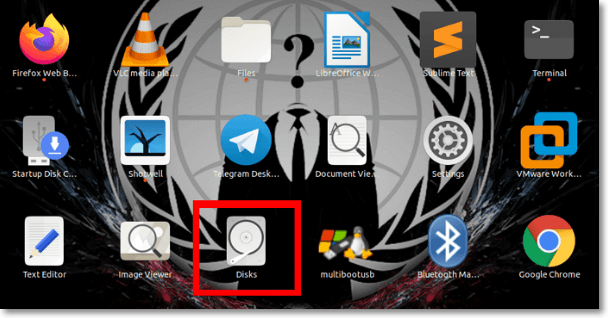
Étape 2. Approcher les paramètres de l'utilitaire de carte SD sur disque
Sélectionnez la carte SD dans le panneau de gauche lorsque vous ouvrez une nouvelle fenêtre. Cliquez sur l'icône "Engrenage" pour lancer le menu Paramètres sur votre écran. Sélectionnez l'option « Formater la partition… » dans la liste pour lancer le processus.
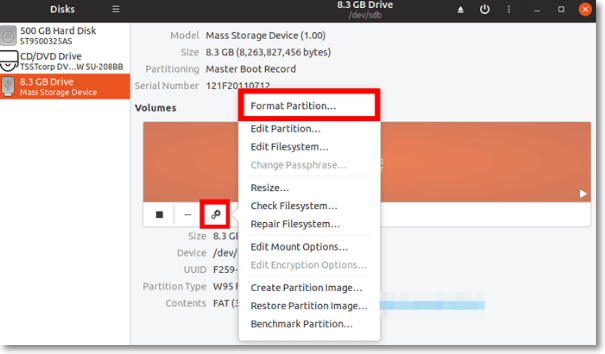
Étape 3. Définir les paramètres de formatage de la carte SD
Vous serez dirigé vers une nouvelle fenêtre affichant les différentes options que vous pouvez choisir pour formater la carte SD. Définissez un « Nom du volume » pour définir une étiquette pour la carte SD. Activez la bascule de l'option "Effacer" pour supprimer toutes les données de la carte. Sélectionnez le système de fichiers parmi les options de fenêtre disponibles et appuyez sur "Suivant".

Étape 4. Confirmer le formatage et exécuter
Dans la fenêtre suivante, vous serez invité à confirmer le formatage de la carte SD. Cliquez sur "Format" pour lancer le processus.
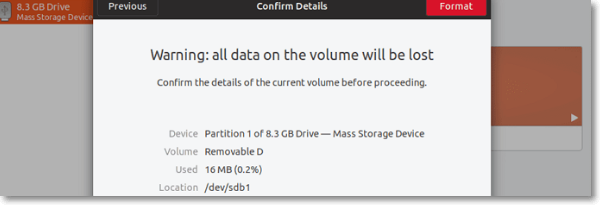
Méthode 2 : Formater la carte SD sous Linux à l'aide du terminal
Étape 1. Lancez le terminal et identifiez le lecteur
Connectez la carte SD à votre système d'exploitation Linux avec la bonne technique. Accédez à l'application « Terminal » dans le menu Applications du système. Lorsque vous lancez le terminal, vous pouvez utiliser l'une des commandes suivantes pour identifier le lecteur à formater :
sudo df
sudo df -h
sudo fdisk -l
L'identification et la sélection du bon lecteur sont très importantes pour exécuter la tâche.
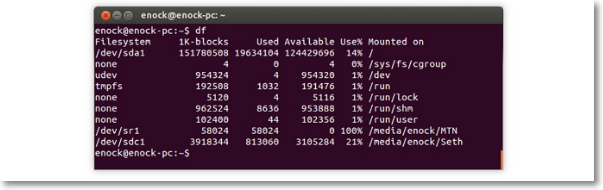
Étape 2. Démontez la carte SD si nécessaire
Vous devrez démonter votre carte SD si elle est montée. Utilisez la ligne de commande sur le terminal comme suit :
sudo démonter
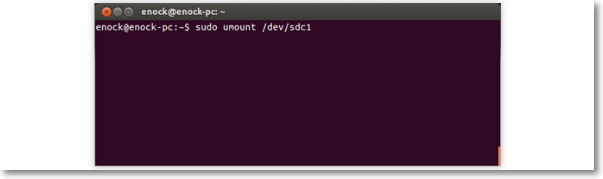
Étape 3. Formatez la carte SD sous n'importe quel système de fichiers approprié
Procédez au formatage du disque sur le système Linux. En fonction de votre système de fichiers, vous pouvez utiliser les commandes suivantes pour exécuter le processus. Découvrez ce que vous pouvez faire comme suit :
Pour vFAT :
sudo mkfs.vfat /
Pour NTFS :
sudo mkfs.ntfs /
Pour EXT4 :
sudo mkfs.ext4 /
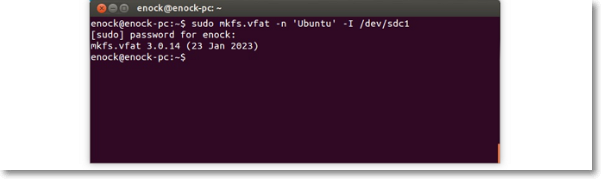
Conclusion
Nous espérons que vous avez apprécié notre tutoriel fournissant des détails sur la façon de formater la carte SD Linux. Avec le bon ensemble de méthodes disponibles, vous pouvez garantir un déroulement fluide des opérations tout en utilisant votre carte SD. Vous ne serez confronté à aucune situation inappropriée due à une carte SD corrompue et à des problèmes équivalents. Nous apprécierions vos suggestions sur notre article. Si vous avez aimé notre contenu, nous espérons que vous le partagerez avec votre cercle.
FAQ sur le formatage des cartes SD sous Linux
1. Puis-je formater la carte SD en FAT32 sous Linux ?
Oui, vous pouvez facilement formater la carte SD Linux en FAT32. En utilisant l'application GNOME Disk Utility, vous pouvez constater que c'est un processus simple.
2. Comment formater une carte mémoire sous Ubuntu ?
Si vous cherchez à formater une carte mémoire dans Ubuntu, vous pouvez suivre les étapes fournies dans les méthodes ci-dessus. Le processus de formatage d'une carte SD est le même pour Ubuntu.
3. Comment formater la carte SD Linux sous Windows 10 ?
- Si vous cherchez à formater la carte SD avec des partitions Linux sur l'ordinateur Windows 10, vous devez suivre un ensemble d'étapes définies comme suit :
- Utilisez la touche de raccourci "Windows + R" pour lancer le programme Exécuter. Tapez " diskpart " pour l'ouvrir dans une nouvelle fenêtre.
- Lorsque l'écran de l'utilitaire approprié s'ouvre, tapez " list disk " comme première commande. Effectuez une vérification appropriée du disque et identifiez le bon.
- Une fois décidé, tapez la commande suivante " select disk # " pour sélectionner la carte SD. Une fois terminé, tapez « clean » pour nettoyer la carte SD.
- Ensuite, utilisez la commande « create partition Primary » et procédez à la commande « format fs=fat32 quick » pour formater la carte SD.
- Si la fenêtre de la carte SD ne s'ouvre pas pour être utilisée, vous devrez utiliser la commande " Attribuer " pour la traiter.
